创意合成,打造《神奇女侠》既视感的海报照片
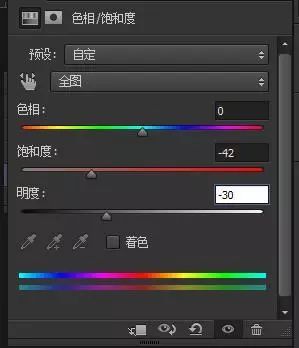
在地面层上方置入曲线调整层来将地面提亮,然后为曲线通道层添加图层蒙版,反相(ctrl+I),用白色的柔光画笔(不透明度:36%),将地面受光部分擦拭出。
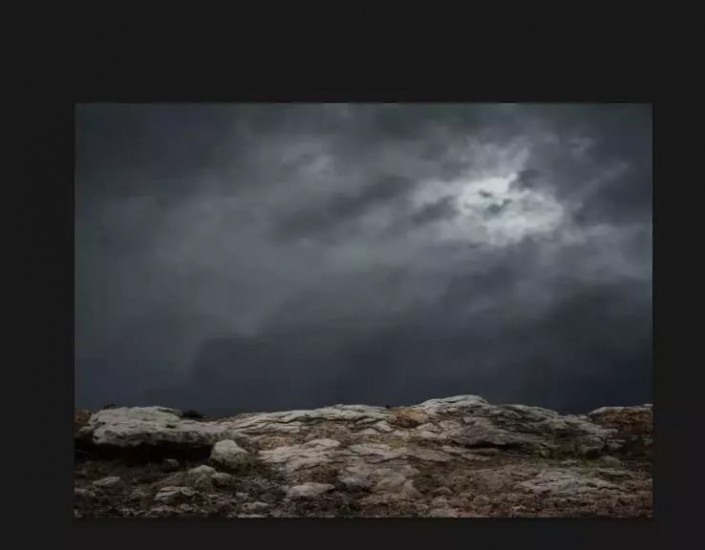
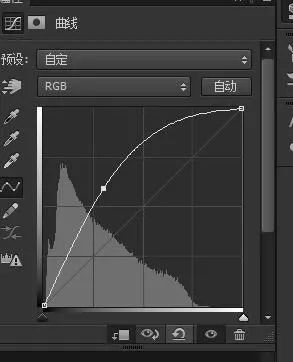
重新构图,由于最终我们想要的画面是竖构图的,所以,在这里我们用裁剪工具将画面两端裁掉。

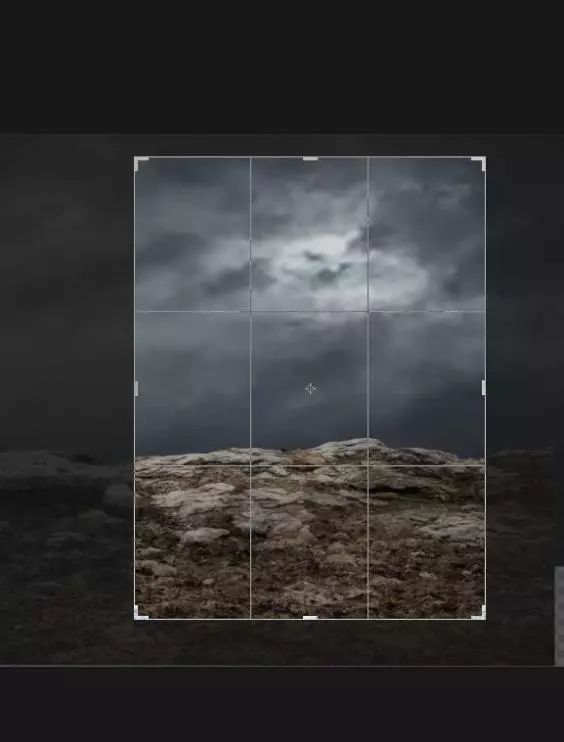
2、加入月球
加入月球,拖入月球。打开月球图层,将已经抠好的月球拖入背景中,用自动变换工具调到适合的大小,移动到天空上方。这里我们可以看到月球整体偏红(暖)一点。

调月球的颜色。调整月球颜色,图像-调整-色彩平衡(数值:色阶(-26,0,15)、中间调),(色彩平衡快捷键http:///photoshop/jiaocheng/110097.html:CTRL+B)将月球调得偏蓝(冷)一点,更好的融入画面。
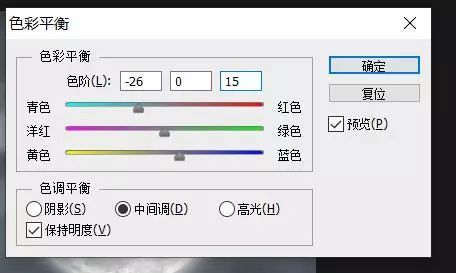

加入人物,放置人物。打开人物图层,将已经抠好的人物拖入背景中,用自动变换工具调到适合的大小,移动到地面上方。这里我们可以看到人物整体偏暖,没有影子还有光景与画面不一致不整合画面。


降低人物饱和度,首先通过色相/饱和度,(全图、色相:0、饱和度:-31、明度:0),(色相/饱和度快捷键:CTRL+U)降低人物整体的饱和度。
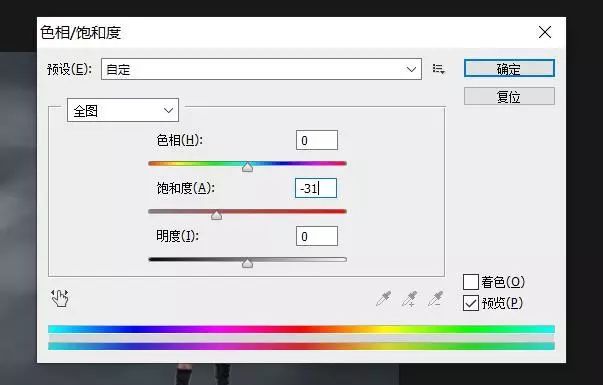

下一篇:换脸教程,简单的换脸实例




























